Windows Server 2012 R2 Datacenter Windows Server 2012 R2 Standard Windows Server 2012 R2 Foundation Windows 8.1 Enterprise Windows 8.1 Pro Windows 8.1 Windows RT 8.1 Windows Server 2012 Datacenter Windows Server 2012 Datacenter Windows Server 2012 Standard Windows Server 2012 Standard Windows Server 2012 Essentials Windows Server 2012 Foundation Windows Server 2012 Foundation Windows Server 2008 R2 Service Pack 1 Windows Server 2008 R2 Datacenter Windows Server 2008 R2 Enterprise Windows Server 2008 R2 Standard Windows Server 2008 R2 Foundation Windows 7 Service Pack 1 Windows 7 Ultimate Windows 7 Enterprise Windows 7 Professional Windows 7 Home Premium Windows 7 Home Basic Windows 7 Starter More…Less
This article describes an issue that occurs after you install security update 3126041 on Windows 8.1, Windows RT 8.1, Windows Server 2012 R2, Windows Server 2012, Windows 7 Service Pack 1 (SP1), or Windows Server 2008 R2 SP1. You can fix this issue by using the update rollup that is discussed in this article.
Symptoms
When you change the domain account password by using a 32-bit application on a 64-bit operating system that calls the NetUserChangePassword API, the password change returns an error message that resembles the following:
1326 ERROR_LOGON_FAILURE
Despite the error, your password is changed in Active Directory Domain Services. However, your logon session and cached credentials are not updated. This situation resembles the following:
-
You log on to two computers.
-
You change the password on the first computer.
-
You remain logged on to the second computer by using the old password.
In this situation, you may experience any of the following issues:
-
If you disconnect from the network, you can log on by using the old password only.
-
Your access to resources is denied.
-
You are prompted to enter your password when you access resources.
-
If an Account Lockout policy is active in the domain, the user account is locked out.
This issue persists until you log off the computer on which the password change occurred and then log back on by using the new password.
Additionally, if you apply the update that is documented in KB 3139921, the error message is no longer received but these symptoms persist.
Resolution
The fix for this issue was first included in Security update 3153171 for MS16-060 and MS16-061 for Windows Server 2012, Windows Server 2008 R2 SP1, and Windows 7 SP1.
This fix is also included in the May 2016 update rollups. Use one of the following update rollups, depending on your operating system:
-
May 2016 update rollup for Windows RT 8.1, Windows 8.1, and Windows Server 2012 R2 (KB3156418)
-
May 2016 update rollup for Windows Server 2012 (KB3156416)
-
May 2016 update rollup for Windows 7 SP1 and Windows Server 2008 R2 SP1 (KB3156417)
Status
Microsoft has confirmed that this is a problem in the Microsoft products that are listed in the «Applies to» section.
References
Learn about the terminology that Microsoft uses to describe software updates.
Need more help?
| Номер ошибки: | Ошибка 1326 | |
| Название ошибки: | Windows Error 1326 | |
| Описание ошибки: | Ошибка 1326: Возникла ошибка в приложении Windows. Приложение будет закрыто. Приносим извинения за неудобства. | |
| Разработчик: | Microsoft Corporation | |
| Программное обеспечение: | Windows | |
| Относится к: | Windows XP, Vista, 7, 8, 10, 11 |
Оценка «Windows Error 1326»
«Windows Error 1326» обычно является ошибкой (ошибкой), обнаруженных во время выполнения. Чтобы убедиться, что функциональность и операции работают в пригодном для использования состоянии, разработчики программного обеспечения, такие как Microsoft Corporation, выполняют отладку перед выпусками программного обеспечения. Хотя эти превентивные действия принимаются, иногда ошибки, такие как ошибка 1326, будут пропущены.
После установки программного обеспечения может появиться сообщение об ошибке «Windows Error 1326». Когда появится ошибка, пользователи компьютеров смогут уведомить разработчика о наличии ошибки 1326 через отчеты об ошибках. Затем программисты могут исправить эти ошибки в коде и включить исправление, которое можно загрузить с их веб-сайта. Таким образом при выполнении обновления программного обеспечения Windows, он будет содержать исправление для устранения проблем, таких как ошибка 1326.
Что генерирует ошибку времени выполнения 1326?
Сбой во время выполнения Windows, как правило, когда вы столкнетесь с «Windows Error 1326» в качестве ошибки во время выполнения. Три распространенные причины, по которым ошибки во время выполнения, такие как всплывающее окно ошибки 1326:
Ошибка 1326 Crash — Ошибка 1326 остановит компьютер от выполнения обычной программной операции. Обычно это происходит, когда Windows не может распознать, что ему дается неправильный ввод, или не знает, что он должен производить.
Утечка памяти «Windows Error 1326» — ошибка 1326 утечка памяти приводит к тому, что Windows использует все больше памяти, что делает ваш компьютер запуск медленнее и замедляет вывод системы. Возможные искры включают сбой освобождения, который произошел в программе, отличной от C ++, когда поврежденный код сборки неправильно выполняет бесконечный цикл.
Ошибка 1326 Logic Error — Компьютерная система создает неверную информацию или дает другой результат, даже если входные данные являются точными. Это видно, когда исходный код Microsoft Corporation включает дефект в анализе входных данных.
Большинство ошибок Windows Error 1326 являются результатом отсутствия или повреждения версии файла, установленного Windows. Как правило, решить проблему можно заменой файла Microsoft Corporation. В некоторых случаях реестр Windows пытается загрузить файл Windows Error 1326, который больше не существует; в таких ситуациях рекомендуется запустить сканирование реестра, чтобы исправить любые недопустимые ссылки на пути к файлам.
Классические проблемы Windows Error 1326
Частичный список ошибок Windows Error 1326 Windows:
- «Ошибка программного обеспечения Windows Error 1326. «
- «Ошибка программного обеспечения Win32: Windows Error 1326»
- «Windows Error 1326 должен быть закрыт. «
- «Windows Error 1326 не может быть найден. «
- «Windows Error 1326 не может быть найден. «
- «Ошибка запуска в приложении: Windows Error 1326. «
- «Не удается запустить Windows Error 1326. «
- «Windows Error 1326 выйти. «
- «Ошибка в пути к программному обеспечению: Windows Error 1326. «
Обычно ошибки Windows Error 1326 с Windows возникают во время запуска или завершения работы, в то время как программы, связанные с Windows Error 1326, выполняются, или редко во время последовательности обновления ОС. При появлении ошибки Windows Error 1326 запишите вхождения для устранения неполадок Windows и чтобы HelpMicrosoft Corporation найти причину.
Причины проблем Windows Error 1326
Эти проблемы Windows Error 1326 создаются отсутствующими или поврежденными файлами Windows Error 1326, недопустимыми записями реестра Windows или вредоносным программным обеспечением.
Точнее, ошибки Windows Error 1326, созданные из:
- Недопустимый Windows Error 1326 или поврежденный раздел реестра.
- Вредоносные программы заразили Windows Error 1326, создавая повреждение.
- Другая программа (не связанная с Windows) удалила Windows Error 1326 злонамеренно или по ошибке.
- Windows Error 1326 конфликтует с другой программой (общим файлом).
- Поврежденная загрузка или неполная установка программного обеспечения Windows.
Продукт Solvusoft
Загрузка
WinThruster 2022 — Проверьте свой компьютер на наличие ошибок.
Совместима с Windows 2000, XP, Vista, 7, 8, 10 и 11
Установить необязательные продукты — WinThruster (Solvusoft) | Лицензия | Политика защиты личных сведений | Условия | Удаление
Как исправить время выполнения Ошибка 1326 Ошибка Windows 1326
В этой статье представлена ошибка с номером Ошибка 1326, известная как Ошибка Windows 1326, описанная как Ошибка 1326: Возникла ошибка в приложении Windows. Приложение будет закрыто. Приносим свои извинения за неудобства.
О программе Runtime Ошибка 1326
Время выполнения Ошибка 1326 происходит, когда Windows дает сбой или падает во время запуска, отсюда и название. Это не обязательно означает, что код был каким-то образом поврежден, просто он не сработал во время выполнения. Такая ошибка появляется на экране в виде раздражающего уведомления, если ее не устранить. Вот симптомы, причины и способы устранения проблемы.
Определения (Бета)
Здесь мы приводим некоторые определения слов, содержащихся в вашей ошибке, в попытке помочь вам понять вашу проблему. Эта работа продолжается, поэтому иногда мы можем неправильно определить слово, так что не стесняйтесь пропустить этот раздел!
- Windows — ОБЩАЯ ПОДДЕРЖКА WINDOWS НЕ ВОСПРИНИМАЕТСЯ
Симптомы Ошибка 1326 — Ошибка Windows 1326
Ошибки времени выполнения происходят без предупреждения. Сообщение об ошибке может появиться на экране при любом запуске %программы%. Фактически, сообщение об ошибке или другое диалоговое окно может появляться снова и снова, если не принять меры на ранней стадии.
Возможны случаи удаления файлов или появления новых файлов. Хотя этот симптом в основном связан с заражением вирусом, его можно отнести к симптомам ошибки времени выполнения, поскольку заражение вирусом является одной из причин ошибки времени выполнения. Пользователь также может столкнуться с внезапным падением скорости интернет-соединения, но, опять же, это не всегда так.
(Только для примера)
Причины Ошибка Windows 1326 — Ошибка 1326
При разработке программного обеспечения программисты составляют код, предвидя возникновение ошибок. Однако идеальных проектов не бывает, поскольку ошибки можно ожидать даже при самом лучшем дизайне программы. Глюки могут произойти во время выполнения программы, если определенная ошибка не была обнаружена и устранена во время проектирования и тестирования.
Ошибки во время выполнения обычно вызваны несовместимостью программ, запущенных в одно и то же время. Они также могут возникать из-за проблем с памятью, плохого графического драйвера или заражения вирусом. Каким бы ни был случай, проблему необходимо решить немедленно, чтобы избежать дальнейших проблем. Ниже приведены способы устранения ошибки.
Методы исправления
Ошибки времени выполнения могут быть раздражающими и постоянными, но это не совсем безнадежно, существует возможность ремонта. Вот способы сделать это.
Если метод ремонта вам подошел, пожалуйста, нажмите кнопку upvote слева от ответа, это позволит другим пользователям узнать, какой метод ремонта на данный момент работает лучше всего.
Обратите внимание: ни ErrorVault.com, ни его авторы не несут ответственности за результаты действий, предпринятых при использовании любого из методов ремонта, перечисленных на этой странице — вы выполняете эти шаги на свой страх и риск.
Метод 1 — Закройте конфликтующие программы
Когда вы получаете ошибку во время выполнения, имейте в виду, что это происходит из-за программ, которые конфликтуют друг с другом. Первое, что вы можете сделать, чтобы решить проблему, — это остановить эти конфликтующие программы.
- Откройте диспетчер задач, одновременно нажав Ctrl-Alt-Del. Это позволит вам увидеть список запущенных в данный момент программ.
- Перейдите на вкладку «Процессы» и остановите программы одну за другой, выделив каждую программу и нажав кнопку «Завершить процесс».
- Вам нужно будет следить за тем, будет ли сообщение об ошибке появляться каждый раз при остановке процесса.
- Как только вы определите, какая программа вызывает ошибку, вы можете перейти к следующему этапу устранения неполадок, переустановив приложение.
Метод 2 — Обновите / переустановите конфликтующие программы
Использование панели управления
- В Windows 7 нажмите кнопку «Пуск», затем нажмите «Панель управления», затем «Удалить программу».
- В Windows 8 нажмите кнопку «Пуск», затем прокрутите вниз и нажмите «Дополнительные настройки», затем нажмите «Панель управления»> «Удалить программу».
- Для Windows 10 просто введите «Панель управления» в поле поиска и щелкните результат, затем нажмите «Удалить программу».
- В разделе «Программы и компоненты» щелкните проблемную программу и нажмите «Обновить» или «Удалить».
- Если вы выбрали обновление, вам просто нужно будет следовать подсказке, чтобы завершить процесс, однако, если вы выбрали «Удалить», вы будете следовать подсказке, чтобы удалить, а затем повторно загрузить или использовать установочный диск приложения для переустановки. программа.
Использование других методов
- В Windows 7 список всех установленных программ можно найти, нажав кнопку «Пуск» и наведя указатель мыши на список, отображаемый на вкладке. Вы можете увидеть в этом списке утилиту для удаления программы. Вы можете продолжить и удалить с помощью утилит, доступных на этой вкладке.
- В Windows 10 вы можете нажать «Пуск», затем «Настройка», а затем — «Приложения».
- Прокрутите вниз, чтобы увидеть список приложений и функций, установленных на вашем компьютере.
- Щелкните программу, которая вызывает ошибку времени выполнения, затем вы можете удалить ее или щелкнуть Дополнительные параметры, чтобы сбросить приложение.
Метод 3 — Обновите программу защиты от вирусов или загрузите и установите последнюю версию Центра обновления Windows.
Заражение вирусом, вызывающее ошибку выполнения на вашем компьютере, необходимо немедленно предотвратить, поместить в карантин или удалить. Убедитесь, что вы обновили свою антивирусную программу и выполнили тщательное сканирование компьютера или запустите Центр обновления Windows, чтобы получить последние определения вирусов и исправить их.
Метод 4 — Переустановите библиотеки времени выполнения
Вы можете получить сообщение об ошибке из-за обновления, такого как пакет MS Visual C ++, который может быть установлен неправильно или полностью. Что вы можете сделать, так это удалить текущий пакет и установить новую копию.
- Удалите пакет, выбрав «Программы и компоненты», найдите и выделите распространяемый пакет Microsoft Visual C ++.
- Нажмите «Удалить» в верхней части списка и, когда это будет сделано, перезагрузите компьютер.
- Загрузите последний распространяемый пакет от Microsoft и установите его.
Метод 5 — Запустить очистку диска
Вы также можете столкнуться с ошибкой выполнения из-за очень нехватки свободного места на вашем компьютере.
- Вам следует подумать о резервном копировании файлов и освобождении места на жестком диске.
- Вы также можете очистить кеш и перезагрузить компьютер.
- Вы также можете запустить очистку диска, открыть окно проводника и щелкнуть правой кнопкой мыши по основному каталогу (обычно это C
- Щелкните «Свойства», а затем — «Очистка диска».
Метод 6 — Переустановите графический драйвер
Если ошибка связана с плохим графическим драйвером, вы можете сделать следующее:
- Откройте диспетчер устройств и найдите драйвер видеокарты.
- Щелкните правой кнопкой мыши драйвер видеокарты, затем нажмите «Удалить», затем перезагрузите компьютер.
Метод 7 — Ошибка выполнения, связанная с IE
Если полученная ошибка связана с Internet Explorer, вы можете сделать следующее:
- Сбросьте настройки браузера.
- В Windows 7 вы можете нажать «Пуск», перейти в «Панель управления» и нажать «Свойства обозревателя» слева. Затем вы можете перейти на вкладку «Дополнительно» и нажать кнопку «Сброс».
- Для Windows 8 и 10 вы можете нажать «Поиск» и ввести «Свойства обозревателя», затем перейти на вкладку «Дополнительно» и нажать «Сброс».
- Отключить отладку скриптов и уведомления об ошибках.
- В том же окне «Свойства обозревателя» можно перейти на вкладку «Дополнительно» и найти пункт «Отключить отладку сценария».
- Установите флажок в переключателе.
- Одновременно снимите флажок «Отображать уведомление о каждой ошибке сценария», затем нажмите «Применить» и «ОК», затем перезагрузите компьютер.
Если эти быстрые исправления не работают, вы всегда можете сделать резервную копию файлов и запустить восстановление на вашем компьютере. Однако вы можете сделать это позже, когда перечисленные здесь решения не сработают.
Другие языки:
How to fix Error 1326 (Windows Error 1326) — Error 1326: Windows has encountered a problem and needs to close. We are sorry for the inconvenience.
Wie beheben Fehler 1326 (Windows-Fehler 1326) — Fehler 1326: Windows hat ein Problem festgestellt und muss geschlossen werden. Wir entschuldigen uns für die Unannehmlichkeiten.
Come fissare Errore 1326 (Errore di Windows 1326) — Errore 1326: Windows ha riscontrato un problema e deve essere chiuso. Ci scusiamo per l’inconveniente.
Hoe maak je Fout 1326 (Windows-fout 1326) — Fout 1326: Windows heeft een probleem ondervonden en moet worden afgesloten. Excuses voor het ongemak.
Comment réparer Erreur 1326 (Erreur Windows 1326) — Erreur 1326 : Windows a rencontré un problème et doit se fermer. Nous sommes désolés du dérangement.
어떻게 고치는 지 오류 1326 (Windows 오류 1326) — 오류 1326: Windows에 문제가 발생해 닫아야 합니다. 불편을 끼쳐드려 죄송합니다.
Como corrigir o Erro 1326 (Erro 1326 do Windows) — Erro 1326: O Windows encontrou um problema e precisa fechar. Lamentamos o inconveniente.
Hur man åtgärdar Fel 1326 (Windows-fel 1326) — Fel 1326: Windows har stött på ett problem och måste avslutas. Vi är ledsna för besväret.
Jak naprawić Błąd 1326 (Błąd systemu Windows 1326) — Błąd 1326: system Windows napotkał problem i musi zostać zamknięty. Przepraszamy za niedogodności.
Cómo arreglar Error 1326 (Error de Windows 1326) — Error 1326: Windows ha detectado un problema y debe cerrarse. Lamentamos las molestias.
Об авторе: Фил Харт является участником сообщества Microsoft с 2010 года. С текущим количеством баллов более 100 000 он внес более 3000 ответов на форумах Microsoft Support и создал почти 200 новых справочных статей в Technet Wiki.
Следуйте за нами:
Этот инструмент восстановления может устранить такие распространенные проблемы компьютера, как синие экраны, сбои и замораживание, отсутствующие DLL-файлы, а также устранить повреждения от вредоносных программ/вирусов и многое другое путем замены поврежденных и отсутствующих системных файлов.
ШАГ 1:
Нажмите здесь, чтобы скачать и установите средство восстановления Windows.
ШАГ 2:
Нажмите на Start Scan и позвольте ему проанализировать ваше устройство.
ШАГ 3:
Нажмите на Repair All, чтобы устранить все обнаруженные проблемы.
СКАЧАТЬ СЕЙЧАС
Совместимость
Требования
1 Ghz CPU, 512 MB RAM, 40 GB HDD
Эта загрузка предлагает неограниченное бесплатное сканирование ПК с Windows. Полное восстановление системы начинается от $19,95.
ID статьи: ACX012696RU
Применяется к: Windows 10, Windows 8.1, Windows 7, Windows Vista, Windows XP, Windows 2000
Содержание
- Ошибка при изменении пароля учетной записи домена в Windows 1326
- Симптомы
- Решение
- Статус
- Ссылки
- Ошибка 1326 вход не произведен
- Спрашивающий
- Вопрос
- Все ответы
- Как исправить ошибку Windows 1326
- Оценка «Windows Error 1326»
- Что генерирует ошибку времени выполнения 1326?
- Классические проблемы Windows Error 1326
- Причины проблем Windows Error 1326
- Как исправить время выполнения Ошибка 1326 Ошибка Windows 1326
Ошибка при изменении пароля учетной записи домена в Windows 1326
В данной статье описывается проблема, которая возникает после установки обновления безопасности 3126041 на Windows 8.1, Windows RT 8.1, Windows Server 2012 R2, Windows Server 2012, Пакет обновления 1 (SP1) для Windows 7 или Windows Server 2008 R2 с пакетом обновления 1. Эту проблему можно устранить с помощью накопительного пакета обновления, описанного в этой статье.
Симптомы
При изменении пароля учетной записи домена, используя 32-разрядное приложение в 64-разрядной операционной системе, который вызывает NetUserChangePassword API, Смена пароля возвращает сообщение об ошибке, подобное приведенному ниже:
Несмотря на ошибки ваш пароль изменен в доменных службах Active Directory. Тем не менее сеанс входа в систему и кэшированные учетные данные не обновляются. Эта ситуация будет выглядеть примерно так:
Войти в систему на двух компьютерах.
Изменение пароля на первом компьютере.
Оставаться зарегистрированным второй компьютер, используя старый пароль.
В этом случае возможно возникновение следующих проблем:
Если пользователь отключается от сети, можно войти, используя старый пароль только.
Запрещен доступ к ресурсам.
Вам будет предложено ввести пароль при доступе к ресурсам.
Если политика блокировки учетной записи в домене активно, учетная запись пользователя заблокирована.
Эта проблема сохраняется до завершения сеанса компьютера, на котором произошла Смена пароля и затем войдите в систему, используя новый пароль.
Кроме того Если применить обновление, описанное в КБ 3139921сообщение об ошибке не получено, но сохранить эти симптомы.
Решение
Исправление для этой проблемы было сначала включено в обновление безопасности 3153171 MS16-060 и MS16-061 для Windows 7 с пакетом обновления 1, Windows Server 2012 и Windows Server 2008 R2 с пакетом обновления 1.
Это исправление включено в накопительные мая 2016. Выполните одно из следующих обновлений в зависимости от операционной системы.
Статус
Корпорация Майкрософт подтверждает, что это проблема продуктов Майкрософт, перечисленных в разделе «Относится к».
Ссылки
Дополнительные сведения о терминологии , которую корпорация Майкрософт использует для описания обновлений программного обеспечения.
Источник
Ошибка 1326 вход не произведен
Этот форум закрыт. Спасибо за участие!
Спрашивающий
Вопрос
Задача стоит следующая: пользователю с обычными правами необходимо установить 1С. Точнее у 1С есть модуль (1cestart.exe ), который запускается и проверяет наличие новой версии. Если новая версия есть, то она устанавливается. Но ждя этого нужны права администратора.
Есть утилитка RUNAS. Но возникли проблемы с запуском установки с удаленного компьютера.
Есть одна машина с ОС Win7 64( типа сервер ). Там лежит файлик setup.exe ( установочный для 1С ) в папке D:1C1C_DIstrib .
Папка D:1C — расшарена.
Есть другая машинка( типа клиентская ), с которой нужно ЗАПУСТИТЬ этот setup.exe.
При запуске runas /user:ANDYAdmin \192.168.0.1001C1C_distrib8.2.17.143setup.exe Выдает следующее:
ОШИБКА RUNAS: Не удается запустить \192.168.0.1001C1C_distrib8.2.17.143setup.exe
1326: Вход в систему не произведен: имя пользователя и пароль не опознаны.
Запускаю \192.168.0.1001C1C_distrib8.2.17.143setup.exe. Установка начинает идти, но ругается на то, что нет прав администратора.
Если запускаю runas /user:ANDYAdmin S:1C_distrib8.2.17.143setup.exe Выдает следующее:
3: Системе не удается найти указанный путь.
Запускаю S:1C_distrib8.2.17.143setup.exe. Установка начинает идти, но ругается на то, что нет прав администратора. Путь находит.
Пароль Admin’а завожу правильно.
Не подскажетев чем может быть дело? Ключи /noprofile и /netonly пробовал. Не помогло.
Заранее благодарю за помощь.
Все ответы
Посмотри вот тут
Вернусь к вашему ответу, на компьютере (типа клиентская) включаете встроенную учетную запись Администратора, задаете ей пароль. Так как Cmd unc пути не понимает берем S:1C_distrib8.2.17.143setup.exe, как я понимаю это сетевой диск подключенный к рассшаренной папке. Получаем: runas /savecred /user:Администратор «S:1C_distrib8.2.17.143setup.exe» Не знаю от куда вы будете запускать эту команду в теме по ссылки, я предлагал вписать ее в ярлык. И по поводу ключа /savecred если его использовать, то пароль придется ввести один раз, а дальше он сохраняется в хранилище паролей и последующий запуск ввода не требует, если ключ не использовать, пароль придется вводить каждый раз при выполнение команды.
Добрый день.
Благодарю за ответ. Сделал как вы и сказали. Включил запись Администратор, дал пароль. Запустил команду в кавычках и. «3: Системе не удается найти указанный путь».
С локального диска все работает, но нужно запустить программу с расшаренного диска. Есть еще варианты?
Источник
Как исправить ошибку Windows 1326
| Номер ошибки: | Ошибка 1326 | |
| Название ошибки: | Windows Error 1326 | |
| Описание ошибки: | Ошибка 1326: Возникла ошибка в приложении Windows. Приложение будет закрыто. Приносим извинения за неудобства. | |
| Разработчик: | Microsoft Corporation | |
| Программное обеспечение: | Windows | |
| Относится к: | Windows XP, Vista, 7, 8, 10, 11 |
Оценка «Windows Error 1326»
«Windows Error 1326» обычно является ошибкой (ошибкой), обнаруженных во время выполнения. Чтобы убедиться, что функциональность и операции работают в пригодном для использования состоянии, разработчики программного обеспечения, такие как Microsoft Corporation, выполняют отладку перед выпусками программного обеспечения. Хотя эти превентивные действия принимаются, иногда ошибки, такие как ошибка 1326, будут пропущены.
После установки программного обеспечения может появиться сообщение об ошибке «Windows Error 1326». Когда появится ошибка, пользователи компьютеров смогут уведомить разработчика о наличии ошибки 1326 через отчеты об ошибках. Затем программисты могут исправить эти ошибки в коде и включить исправление, которое можно загрузить с их веб-сайта. Таким образом при выполнении обновления программного обеспечения Windows, он будет содержать исправление для устранения проблем, таких как ошибка 1326.
Что генерирует ошибку времени выполнения 1326?
Сбой во время выполнения Windows, как правило, когда вы столкнетесь с «Windows Error 1326» в качестве ошибки во время выполнения. Три распространенные причины, по которым ошибки во время выполнения, такие как всплывающее окно ошибки 1326:
Ошибка 1326 Crash — Ошибка 1326 остановит компьютер от выполнения обычной программной операции. Обычно это происходит, когда Windows не может распознать, что ему дается неправильный ввод, или не знает, что он должен производить.
Утечка памяти «Windows Error 1326» — ошибка 1326 утечка памяти приводит к тому, что Windows использует все больше памяти, что делает ваш компьютер запуск медленнее и замедляет вывод системы. Возможные искры включают сбой освобождения, который произошел в программе, отличной от C ++, когда поврежденный код сборки неправильно выполняет бесконечный цикл.
Ошибка 1326 Logic Error — Компьютерная система создает неверную информацию или дает другой результат, даже если входные данные являются точными. Это видно, когда исходный код Microsoft Corporation включает дефект в анализе входных данных.
Большинство ошибок Windows Error 1326 являются результатом отсутствия или повреждения версии файла, установленного Windows. Как правило, решить проблему можно заменой файла Microsoft Corporation. В некоторых случаях реестр Windows пытается загрузить файл Windows Error 1326, который больше не существует; в таких ситуациях рекомендуется запустить сканирование реестра, чтобы исправить любые недопустимые ссылки на пути к файлам.
Классические проблемы Windows Error 1326
Частичный список ошибок Windows Error 1326 Windows:
- «Ошибка программного обеспечения Windows Error 1326. «
- «Ошибка программного обеспечения Win32: Windows Error 1326»
- «Windows Error 1326 должен быть закрыт. «
- «Windows Error 1326 не может быть найден. «
- «Windows Error 1326 не может быть найден. «
- «Ошибка запуска в приложении: Windows Error 1326. «
- «Не удается запустить Windows Error 1326. «
- «Windows Error 1326 выйти. «
- «Ошибка в пути к программному обеспечению: Windows Error 1326. «
Обычно ошибки Windows Error 1326 с Windows возникают во время запуска или завершения работы, в то время как программы, связанные с Windows Error 1326, выполняются, или редко во время последовательности обновления ОС. При появлении ошибки Windows Error 1326 запишите вхождения для устранения неполадок Windows и чтобы HelpMicrosoft Corporation найти причину.
Причины проблем Windows Error 1326
Эти проблемы Windows Error 1326 создаются отсутствующими или поврежденными файлами Windows Error 1326, недопустимыми записями реестра Windows или вредоносным программным обеспечением.
Точнее, ошибки Windows Error 1326, созданные из:
- Недопустимый Windows Error 1326 или поврежденный раздел реестра.
- Вредоносные программы заразили Windows Error 1326, создавая повреждение.
- Другая программа (не связанная с Windows) удалила Windows Error 1326 злонамеренно или по ошибке.
- Windows Error 1326 конфликтует с другой программой (общим файлом).
- Поврежденная загрузка или неполная установка программного обеспечения Windows.
Совместима с Windows 2000, XP, Vista, 7, 8, 10 и 11
Источник
Как исправить время выполнения Ошибка 1326 Ошибка Windows 1326
В этой статье представлена ошибка с номером Ошибка 1326, известная как Ошибка Windows 1326, описанная как Ошибка 1326: Возникла ошибка в приложении Windows. Приложение будет закрыто. Приносим свои извинения за неудобства.
Информация об ошибке
Имя ошибки: Ошибка Windows 1326
Номер ошибки: Ошибка 1326
Описание: Ошибка 1326: Возникла ошибка в приложении Windows. Приложение будет закрыто. Приносим свои извинения за неудобства.
Программное обеспечение: Windows
Разработчик: Microsoft
Этот инструмент исправления может устранить такие распространенные компьютерные ошибки, как BSODs, зависание системы и сбои. Он может заменить отсутствующие файлы операционной системы и библиотеки DLL, удалить вредоносное ПО и устранить вызванные им повреждения, а также оптимизировать ваш компьютер для максимальной производительности.
О программе Runtime Ошибка 1326
Время выполнения Ошибка 1326 происходит, когда Windows дает сбой или падает во время запуска, отсюда и название. Это не обязательно означает, что код был каким-то образом поврежден, просто он не сработал во время выполнения. Такая ошибка появляется на экране в виде раздражающего уведомления, если ее не устранить. Вот симптомы, причины и способы устранения проблемы.
Определения (Бета)
Здесь мы приводим некоторые определения слов, содержащихся в вашей ошибке, в попытке помочь вам понять вашу проблему. Эта работа продолжается, поэтому иногда мы можем неправильно определить слово, так что не стесняйтесь пропустить этот раздел!
- Windows — ОБЩАЯ ПОДДЕРЖКА WINDOWS НЕ ВОСПРИНИМАЕТСЯ
Симптомы Ошибка 1326 — Ошибка Windows 1326
Ошибки времени выполнения происходят без предупреждения. Сообщение об ошибке может появиться на экране при любом запуске %программы%. Фактически, сообщение об ошибке или другое диалоговое окно может появляться снова и снова, если не принять меры на ранней стадии.
Возможны случаи удаления файлов или появления новых файлов. Хотя этот симптом в основном связан с заражением вирусом, его можно отнести к симптомам ошибки времени выполнения, поскольку заражение вирусом является одной из причин ошибки времени выполнения. Пользователь также может столкнуться с внезапным падением скорости интернет-соединения, но, опять же, это не всегда так.
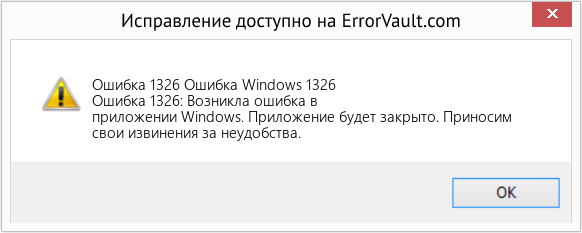
(Только для примера)
Причины Ошибка Windows 1326 — Ошибка 1326
При разработке программного обеспечения программисты составляют код, предвидя возникновение ошибок. Однако идеальных проектов не бывает, поскольку ошибки можно ожидать даже при самом лучшем дизайне программы. Глюки могут произойти во время выполнения программы, если определенная ошибка не была обнаружена и устранена во время проектирования и тестирования.
Ошибки во время выполнения обычно вызваны несовместимостью программ, запущенных в одно и то же время. Они также могут возникать из-за проблем с памятью, плохого графического драйвера или заражения вирусом. Каким бы ни был случай, проблему необходимо решить немедленно, чтобы избежать дальнейших проблем. Ниже приведены способы устранения ошибки.
Методы исправления
Ошибки времени выполнения могут быть раздражающими и постоянными, но это не совсем безнадежно, существует возможность ремонта. Вот способы сделать это.
Если метод ремонта вам подошел, пожалуйста, нажмите кнопку upvote слева от ответа, это позволит другим пользователям узнать, какой метод ремонта на данный момент работает лучше всего.
Источник
- Remove From My Forums
-
Вопрос
-
После какого-то из обновлений пропал доступ с моего ноутбука (Windows 10 Single language, предустановленный) на Windows 2003 R2 сервер. Ввод логина/пароля заканчивается ошибкой 1326. Вводил логин как «имя сервералогин», просто
«логин» — без разницы. Могу зайти в терминальную сессию с этими логином/паролем, но не через сетевое окружение или net use.Доступ из под соседнего Windows 7 Pro на этот же Windows 2003 R2 сервер c теми же логином/паролем — без проблем.
Samba 1.0 на Windows 10 установлен. Доступ на другие шары под Windows 7 имеется. Памагите, люди добрые
-
Изменено
30 октября 2019 г. 7:06
Редакция
-
Изменено
Ответы
-
Пробовали добавить машину в hosts файл как предлогается в статье? Также выполнить
ipconfig /flushdns
ipconfig /release
ipconfig /renew
Также, проверьте в Windows Credential Manager, возможно сохранены неверные данные, очистите их и проверьте доступ снова.
Мнения, высказанные здесь, являются отражением моих личных взглядов, а не позиции корпорации Microsoft. Вся информация предоставляется «как есть» без каких-либо гарантий.
-
Помечено в качестве ответа
Иван ПродановMicrosoft contingent staff, Moderator
11 ноября 2019 г. 11:59
-
Помечено в качестве ответа
by
·
Published
· Updated
Windows Error 1326 is an error that occurs when trying to download the SR-1 update package for Microsoft Office onto your system for necessary updates. It is important to keep your system updated with the latest upgrades and patches and although people have tried, they have been confronted with errors whilst trying to download this update. The error you will receive will look like this:
“Error 1326. Error getting file security: SQLSOLDB.HLP GetLastError: 2“
What Causes The 1326 Error
This particular error is caused because of underlying problems within your computer such as:
- Registry keys for the update have been damaged
- Windows settings are corrupt
- Microsoft Office files are missing
How To Fix The 1326 Error
Step 1 – Re-Run The SR-1 Update
In order to install the SR-1 update successfully you must re-run the update in a certain way which is explained below:
- On the Start menu, click Run.
- In the Open box, type the following command line “source pathSetup.exe /L2 /V”
- If you do not see the text “VERBOSE” in the first line of text of the “Office 2000 SR-1 Setup(####)_MsiExec.txt” file, you did not create the verbose log file correctly, and you must repeat the preceding command line with the correct command-line switches.
- Open the Windows Installer log file by using WordPad, and search for Return value 3.
- Back up a few lines in the log file to the line that contains the file that the update is having problems patching.
- If the file listed on this line of the log file is listed in the table in step 6, continue with the steps in this article. If the file is not listed in the table, please contact Microsoft Product Support Services.
- Copy the files listed in the following table from your Office 2000 CD into the specified folder location on your hard disk.
- Re-run the SR-1 Update with verbose logging enabled. If you encounter another 2318 or 1326 error message, reapply steps 3 through 6 for the latest problem file listed in the log file.
Step 2 – Clean Out The Registry
- Download This Registry Cleaner
One of the big causes of Windows 1326 errors is through the “registry” database of your computer. This is a large database which stores vital information & settings for your PC, and is used continually to help Windows to read the files, settings & options that it needs to run. Although the registry is one of the most important parts of every Windows system, it’s continually causing a large number of problems thanks to the way it will often become corrupted and unreadable. This is the cause behind many Windows 1326 errors, and needs to be resolved by using a reliable “registry cleaner” application.
This step is best completed by downloading RegAce System Suite, and letting it clean out any of the problems that your system may have inside.
21.04.17 — 09:55
Добрый день. Проблема: перестали делаться бэкапы SQL баз 1С
Сама служба SQL работает из под сервисной учетной записи MSA, созданной на контроллере домена, специально настраивал так. Работало все спокойно месяц, сейчас же выходит ошибка:
Ошибка операционной системы 1326(Вход в систему не произведен: имя пользователя или пароль не опознаны.).
Я абсолютно ничего не менял ни в правах, ни где либо еще.
Сейчас все права заново перелопатил, без изменений.
1 — 21.04.17 — 09:59
пароль протух?
2 — 21.04.17 — 09:59
(0) А куда делались бэкапы?
3 — 21.04.17 — 09:59
дефолтная политика паролей и безопасности.
4 — 21.04.17 — 09:59
(2) какая разница если «Вход в систему не произведен»?
5 — 21.04.17 — 10:06
(0)Нажми букву «Я» справа
6 — 21.04.17 — 10:07
lodger, MSA автоматически меняют свои пароли
7 — 21.04.17 — 10:10
lodger,
BackupDiskFile::CreateMedia: устройству резервного копирования «\192.168.1.2Backupkompl_backup_2017_04_21.trn» не удалось выполнить create. Ошибка операционной системы 1326(Вход в систему не произведен: имя пользователя или пароль не опознаны.).
8 — 21.04.17 — 10:10
lodger, Вход кого не произведен в систему?
9 — 21.04.17 — 10:12
(7) а руками от этого MSA на 192.168.1.2Backup зайти получается?
10 — 21.04.17 — 10:12
(8) значит обратная ситуация, MSA весь такой модный сменил явкипароли, а \192.168.1.2 никто не предупредил, что эта бабуйня так умеет.
BackupDiskFile::CreateMedia ведь запустилось, значит таск работает?
11 — 21.04.17 — 10:27
(10) а зачем предупреждать 1.2 о смене пароля? Если я сейчас сменю пароль у своей обычной учетки — у меня же не потеряются доступы к шарам?
12 — 21.04.17 — 10:29
(9) MSA — это по факту запись для запуска служб, под ней нельзя залогиниться за компьютером… а уж как проверить из под нее что-то
13 — 21.04.17 — 10:40
(10) Но вообще думаю вы правы, так как учетку MSA я создал ровно 30 дней назад… именно это время указано для смены пароля по умолчанию
14 — 21.04.17 — 10:43
Только вот какое теперь решение может быть
15 — 21.04.17 — 11:40
(14) установить пароль, очевидно же
16 — 21.04.17 — 11:42
17 — 21.04.17 — 11:50
(15) MSA пароли меняет сама… и данное поле с пароля должно быть пустым. Если самому задавать пароли, то и смысла в этой хитрой учетке нет… в общем сотру в поле пароль все и ребутну службу вечером
18 — 21.04.17 — 13:26
(17) так MSA это доменная учетка или нет?
19 — 21.04.17 — 13:30
(18) Да, это доменная учетная запись
20 — 21.04.17 — 14:28
Хм. А журнал безопасности на 192.168.1.2 что говорит? Там отразилось, что авторизация отклонена?
Такое ощущение, что кто-то из участников не договорился с КД…
Gleb09
21 — 24.04.17 — 05:19
(20) Совершенно верно, проблема была в том, что после автоматической смены пароля учетной записью msa происходила ошибка аутентификации из-за того, что Kerberos и NTLM не уведомляются о смене пароля. Решение: патч Windows6.1-KB2494158-x64.msu
- Remove From My Forums
-
Question
-
Hi all:
We currently have a production server (prodserver) and backup server (backupserver) in the same domain, and I am attempting to backup dbs from the production box on to the backup box using the following:
backup database db to disk = ‘\backupservere$backupdb.bak’ with init
when executing from SSMS, I receive the following error:
Msg 3201, Level 16, State 1, Line 1
Cannot open backup device ‘\backupservere$backupdb.bak’ Operating system error 1326 (Logon failure: unknown user name or bad password)
Here’s where the issue lies for me:
-
Both the production and backup box are running services under the same domain accounts, let’s call it «domainsqlagent»
-
I can login to both the production and backup servers using the domain account, map drives, hit administrative shares, drag and drop files, etc between the servers
-
If I use xp_cmdshell to try and simply move a file between prodserver and backupserver, I receive the above error as well. However, if I open an cmd window and execute the move command from DOS, it will successfully move.
-
There is a development server on the domain as well (devserver) using domainsqlagent to run the service accounts, and I can successfully backup databases from dev to prod, dev to backup, backup to dev, backup to prod, prod to dev, but NOT prod to backup
- Finally, if I create a maintenance plan in SSMS, I cannot create a connection to the backup server (error reads the connection may not be configured correctly or you may not have the right permissions on this connection)
-
The backup server was changed to a different domain (domain2) before I arrived here, but has been switched back now, rebooted, service accounts changed via Configuration Manager, services restarted (and rebooted again for good measure).
Does SSMS use a different security context to create the connections to remote servers? From all my tests, the domainsqlagent account has all the correct rights and is working OK. Could this be a network issue? The network admin and I have been banging our heads against a wall for the past couple of days, so if anyone has seen something like this, I’d appreciate any help.
Thanks,
Craig
-
Содержание
- Ошибка при изменении пароля учетной записи домена в Windows 1326
- Симптомы
- Решение
- Статус
- Ссылки
- Системная ошибка 1326 net use windows xp
- LiteManager.ru
- Проблема с удаленной установкой/запуском. Ошибки 5/1326
- Проблема с удаленной установкой/запуском. Ошибки 5/1326
- Re: Проблема с удаленной установкой/запуском. Ошибки 5/1326
- Re: Проблема с удаленной установкой/запуском. Ошибки 5/1326
- Re: Проблема с удаленной установкой/запуском. Ошибки 5/1326
- Re: Проблема с удаленной установкой/запуском. Ошибки 5/1326
- Re: Проблема с удаленной установкой/запуском. Ошибки 5/1326
- Re: Проблема с удаленной установкой/запуском. Ошибки 5/1326
- Re: Проблема с удаленной установкой/запуском. Ошибки 5/1326
- Re: Проблема с удаленной установкой/запуском. Ошибки 5/1326
- Системная ошибка 1326 net use windows xp
- Системная ошибка 1326 net use windows xp
Ошибка при изменении пароля учетной записи домена в Windows 1326
В данной статье описывается проблема, которая возникает после установки на Windows 8.1, Windows RT 8.1, Windows Server 2012 R2, Windows Server 2012, Пакет обновления 1 (SP1) для Windows 7 или Windows Server 2008 R2 с пакетом обновления 1. Эту проблему можно устранить с помощью накопительного пакета обновления, описанного в этой статье.
Симптомы
При изменении пароля учетной записи домена, используя 32-разрядное приложение в 64-разрядной операционной системе, который вызывает NetUserChangePassword API, Смена пароля возвращает сообщение об ошибке, подобное приведенному ниже:
Несмотря на ошибки ваш пароль изменен в доменных службах Active Directory. Тем не менее сеанс входа в систему и кэшированные учетные данные не обновляются. Эта ситуация будет выглядеть примерно так:
Войти в систему на двух компьютерах.
Изменение пароля на первом компьютере.
Оставаться зарегистрированным второй компьютер, используя старый пароль.
В этом случае возможно возникновение следующих проблем:
Если пользователь отключается от сети, можно войти, используя старый пароль только.
Запрещен доступ к ресурсам.
Вам будет предложено ввести пароль при доступе к ресурсам.
Если политика блокировки учетной записи в домене активно, учетная запись пользователя заблокирована.
Эта проблема сохраняется до завершения сеанса компьютера, на котором произошла Смена пароля и затем войдите в систему, используя новый пароль.
Кроме того Если применить обновление, описанное в сообщение об ошибке не получено, но сохранить эти симптомы.
Решение
Исправление для этой проблемы было сначала включено в MS16-060 и MS16-061 для Windows 7 с пакетом обновления 1, Windows Server 2012 и Windows Server 2008 R2 с пакетом обновления 1.
Это исправление включено в накопительные мая 2016. Выполните одно из следующих обновлений в зависимости от операционной системы.
Статус
Корпорация Майкрософт подтверждает, что это проблема продуктов Майкрософт, перечисленных в разделе «Относится к».
Ссылки
Источник
Системная ошибка 1326 net use windows xp
Сообщения: 290
Благодарности: 44

Короче, такая проблема.
Сеть, домен.
DHCP, DNS на домене. Все работает исправно, компы по имени пингуются. Доступ по имени есть ко всему.
«Нет доступа к Domain. Возможно, у вас нет прав на использование этого сетевого ресурса. Обратитесь к администратору сервера для получения соответствующих прав доступа.
Не найдено сетевое имя. «
При попытке использовать команду NET VIEW получаем:
Сообщения: 52168
Благодарности: 15064
Если же вы забыли свой пароль на форуме, то воспользуйтесь данной ссылкой для восстановления пароля.
Как всегда в яблочко и по делу
Матчасть нужно знать 
Источник
LiteManager.ru
Обсуждение продуктов компании LiteManagerTeam
Проблема с удаленной установкой/запуском. Ошибки 5/1326
Проблема с удаленной установкой/запуском. Ошибки 5/1326
Здравствуйте!
Начали тестировать LiteManagerFree для нужд IT-отдела.
При попытке удаленно установить на ПК с WinXP, установить, а после установки вручную и перезапустить сервер, в логах появлялась ошибка.
***** Журнал удаленной установки *****
Дата: 18.06.2014 13:57:45
Действие: перезагрузка.
Логин/пароль?
———-
Действие для: 192.168.1.239 (192.168.1.239)
Соединение.
—> Администратор@PC-1
Ошибка #5
Невозможно подключить сетевой диск.
Отказано в доступе.
***** Журнал завершен *****
ПК не в домене, использовалась встроенная учетная запись с паролем (для примера: qwe).
Покопавшись на форуме стало понятно, что создается попытка подключить сетевой диск по пути \PC-1ADMIN$, подключение этого диска с помощью net use выдало аналогичную ошибку.
Исправить ситуацию помогло изменение в локальных политиках безопасности способа сетевого доступа к ПК (был только гостевой, а установлен вход по учетным данным), после чего net use удачно подключила диск (net use z: \PC-1ADMIN$ /u:PC-1Администратор qwe). После проверки сетевые подключения были отключены командами net use * /delete на обоих ПК (и на подключаемом и на подключающемся)
Казалось бы, что проблема должна решиться, но проблема осталась.
При попытке установить удаленно на другом ПК (PC-2, тоже без домена, но с Win7) возникает следующее:
***** Журнал удаленной установки *****
Дата: 18.06.2014 14:35:07
Действие: установка/обновление.
Проверяем файлы ROM сервера.
Логин/пароль?
———-
Действие для: 192.168.1.171 (192.168.1.171)
Соединение.
—> Администратор@PC-2
Ошибка #1326
Невозможно подключить сетевой диск.
***** Журнал завершен *****
net use спокойно подключает шару admin$.
На всех ПК очищаются подключения net use * /delete.
Гостевой доступ отключен, упрощенный доступ к файлам отключен, доступ к общим файлам и папкам везде включен.
Заранее большое спасибо за помощь!
Re: Проблема с удаленной установкой/запуском. Ошибки 5/1326
пользователь под которым устанавливаете с правами Администратора?
С уважением LiteManagerTeam
support@litemanager.ru
+7 909 424 80 31
Icq: 615906065
Skype: LiteManagerTeam
Re: Проблема с удаленной установкой/запуском. Ошибки 5/1326
Перезагружать PC-2 нет пока возможности.
Перезагружал PC-1 и ПК с которого осуществляется подключение (пусть будет PC-3).
Попытка удаленно запустить сервер на PC-1:
***** Журнал удаленной установки *****
Дата: 18.06.2014 15:39:08
Действие: перезагрузка.
Логин/пароль?
———-
Действие для: 192.168.1.239 (192.168.1.239)
Соединение.
—> Администратор@PC-1
Ошибка #5
Невозможно подключить сетевой диск.
Отказано в доступе.
***** Журнал завершен *****
Все учетные записи, используемые для подключения в Litemanager и в net use идентичны и входят в группу «Администраторы».
Вот выписка из командных строк сразу после получения ошибки.
В списке нет элементов.
PC-3>net use z: \PC-1admin$ /u:PC-1
Администратор qwe
Команда выполнена успешно.
PC-3>net use
Новые подключения будут запомнены.
Состояние Локальный Удаленный Сеть
PC-3>net use * /delete
Имеются следующие удаленные подключения:
Z: \PC-1admin$
Продолжение приведет к отмене подключений.
Продолжить операцию? (Y-да/N-нет) [N]: y
Команда выполнена успешно.
PC-3>net use
Новые подключения будут запомнены.
В списке нет элементов.
Re: Проблема с удаленной установкой/запуском. Ошибки 5/1326
Попробуйте посмотреть поиском в интернете по данной ошибке.
Попробуйте создать нового пользователя админа под ним подключить ресурс. Убедитесь что ресурс уже не используется.
С уважением LiteManagerTeam
support@litemanager.ru
+7 909 424 80 31
Icq: 615906065
Skype: LiteManagerTeam
Re: Проблема с удаленной установкой/запуском. Ошибки 5/1326
Создание нового пользователя, состоящего в группе «Администраторы» на обоих ПК (PC-1 и PC-3).
При перезапуске сервера с PC-3 на PC-1 возникает все та же ошибка №5. При этом соединения все так же очищены net use * /delete и все так же ресурс admin$ успешно подключается net use.
Поиск по этим ошибкам выдет советы по использованию локальной административной учетной записи, очистке подключений и использованию в сетевом пути вместо имени ПК его ip-адрес (т.е. вместо \PC-1admin$ использовать \192.168.*.*admin$). При этом все это относится к команде net use, которая прекрасно работает ).
Re: Проблема с удаленной установкой/запуском. Ошибки 5/1326
у соединения в свойствах указан IP адрес? или имя
есть возможность перезагрузить оба компьютера?
С уважением LiteManagerTeam
support@litemanager.ru
+7 909 424 80 31
Icq: 615906065
Skype: LiteManagerTeam
Re: Проблема с удаленной установкой/запуском. Ошибки 5/1326
IP адрес в подключении указан. Функции управления мышью/клавиатурой, просмотра экрана, диспетчера задач и прочего успешно работают. Пока не удается заставить работать именно удаленную установку/перезапуск сервера.
Компьютеры перезагружались/выключались и не раз.
Re: Проблема с удаленной установкой/запуском. Ошибки 5/1326
возможно придется выслать Вам тестовый файл программы, что бы точнее понять в чем дело.
Попробуйте указать имя прост,о без домена, имя локального админа
Вместо
—> Администратор@PC-1
например что бы было
—> Admin
Я так понял что в телнет используете локального админа?
Администратор qwe
Команда выполнена успешно.
С уважением LiteManagerTeam
support@litemanager.ru
+7 909 424 80 31
Icq: 615906065
Skype: LiteManagerTeam
Re: Проблема с удаленной установкой/запуском. Ошибки 5/1326
Спасибо большое за подсказку, пустое поле домена помогло избежать ошибки.
Источник
Системная ошибка 1326 net use windows xp
Спасибо!
Сообщения: 290
Благодарности: 44

Короче, такая проблема.
Сеть, домен.
DHCP, DNS на домене. Все работает исправно, компы по имени пингуются. Доступ по имени есть ко всему.
«Нет доступа к Domain. Возможно, у вас нет прав на использование этого сетевого ресурса. Обратитесь к администратору сервера для получения соответствующих прав доступа.
Не найдено сетевое имя. «
При попытке использовать команду NET VIEW получаем:
Сообщения: 52168
Благодарности: 15064
Если же вы забыли свой пароль на форуме, то воспользуйтесь данной ссылкой для восстановления пароля.
Как всегда в яблочко и по делу
Матчасть нужно знать 
Источник
Системная ошибка 1326 net use windows xp
У некоторых пишу
net use b: \10.171.0.4import пароль /user:ICAdministrator
Команда выполнена успешно.
У некоторых же на это же самое
net use b: \10.171.0.4import пароль /user:ICAdministrator
Системная ошибка 1326.
Вход в систему не произведен: имя пользователя или пароль не опознаны.
Юзеры в одном домене, подключаю один и тот же ресурс. Явки/пароли скопипастены. Вообще, все cmd-строка скопипастена.

AV © ( 2012-11-13 11:51 ) [1]

БарЛог © ( 2012-11-13 11:51 ) [2]

БарЛог © ( 2012-11-13 11:57 ) [3]
А лучше, конечно, ввести в домен и подключаться на него под доменными учётками.

AV © ( 2012-11-13 12:02 ) [4]
попробовал /user:10.171.0.4Administrator
долго думал, сказал, что успешно

AV © ( 2012-11-13 12:43 ) [6]

Дмитрий С © ( 2012-11-13 12:48 ) [7]
> Оказывается, знаю учетку доменного админа 🙂
Пропиши траст между доменами, и дай права для своих пользователей на чужую шару.

БарЛог © ( 2012-11-13 12:56 ) [8]
> блин, круто. Оказывается, знаю учетку доменного админа 🙂
не факт. она может как угодно называться. вопрос в группах 🙂
Если 10.171.0.4 в домене, то в свойствах шары->безопасность дай доступ (на чтение или запись) группе icdomain users и подключай диск от прав пользователя. А аккаунт админа лучше в скриптах не «палить» 🙂

БарЛог © ( 2012-11-13 12:56 ) [9]
И, да. Если 10.171.0.4 в домене, то подключай по доменному имени диск, а не по айпишнику.
> то подключай по доменному имени диск
или резервировать ip

БарЛог © ( 2012-11-13 13:37 ) [11]
> или резервировать ip
да там дело может не только в этом быть. на 10.171.0.4 может вполне линух оказаться, на котором каким-непонятно образом авторизация настроена. Поэтому с ХР (при обращении по айпишнику) может не дружить.
Сам с таким сталкивался. Линух виноват был.

AV © ( 2012-11-13 14:30 ) [12]
Ясно. Спасибо.
Сделал проще. Поставил начальство в известность.
зам начальника, сам бывший админ, штатными средствами не смог подключится.
В общем, проблема признана, пусть решают выше. Не царское это дело 🙂

БарЛог © ( 2012-11-13 14:36 ) [13]
AV © (13.11.12 14:30) [12]
> В общем, проблема признана, пусть решают выше. Не царское это дело 🙂
Вот так всю жизнь и будешь ключи подавать 🙂

AV © ( 2012-11-13 14:39 ) [14]
> БарЛог © (13.11.12 14:36) [13]
да я бы и сам нырнул,
если другая задача домокловым мечом не висела 🙂
Источник
Adblock
detector
Спасибо!







